คำถาม
ปัญหา: วิธีการกู้คืนข้อมูลจากฮาร์ดไดรฟ์ที่ถูกลบ
สวัสดีทุกคน. ฉันทำเครื่องหมายบางส่วนของไฟล์โดยไม่ได้ตั้งใจ (นอกเหนือจากที่ฉันต้องการลบจริง ๆ ) และลบออกทั้งหมด ไม่สามารถเข้าถึงได้อีกต่อไปผ่านถังรีไซเคิล… มีวิธีการกู้คืนข้อมูลที่ลบออกจากฮาร์ดไดรฟ์ของฉันหรือไม่? กรุณาช่วย!
เฉลยคำตอบ
อุปกรณ์จัดเก็บข้อมูล เช่น ฮาร์ดไดรฟ์ โซลิดสเตตไดรฟ์[1] ดีวีดี แฟลชไดรฟ์ ฯลฯ มีความสำคัญต่อการใช้งานคอมพิวเตอร์ในแต่ละวันของเรา เนื่องจากจะเก็บข้อมูลทุกอย่างไว้ในนั้น ตั้งแต่ไฟล์ระบบปฏิบัติการ ข้อมูลส่วนบุคคล ไปจนถึงคุกกี้ของเว็บเบราว์เซอร์ น่าเสียดายที่เมื่อข้อมูลในไดรฟ์เหล่านั้นถูกลบโดยไม่ได้ตั้งใจ อาจทำให้ผู้ใช้รู้สึกหงุดหงิดใจเป็นอย่างมาก เมื่อเกิดเหตุการณ์นี้ขึ้น ผู้ใช้หลายคนเริ่มสงสัยว่า เป็นไปได้ไหมที่จะกู้คืนข้อมูลจากฮาร์ดไดรฟ์ที่ถูกลบ? คำตอบสั้น ๆ คือใช่ - เป็นไปได้มากที่สุด
มีหลายวิธีที่สามารถลบข้อมูลบน HDD หรืออุปกรณ์จัดเก็บข้อมูลอื่นอย่างถาวรได้ โดยปกติ ผู้ใช้ตั้งใจทำเครื่องหมายข้อมูลที่ไม่ได้ตั้งใจให้ลบและใช้คำสั่ง Shift + Del ซึ่งจะข้ามถังรีไซเคิล ในกรณีอื่นๆ ไฟล์อาจถูกวางลงในถังขยะโดยไม่ได้ตั้งใจและถูกลบออกด้วย วิธีที่ง่ายที่สุดในการกู้คืนข้อมูลจากฮาร์ดไดรฟ์ที่ถูกลบคือการกู้คืนจากข้อมูลสำรองที่อยู่บน ที่เก็บข้อมูลบนคลาวด์ เช่น OneDrive หรือ Dropbox หรืออุปกรณ์ภายนอก เช่น แฟลชไดรฟ์ USB, ดีวีดี, ฮาร์ดไดรฟ์ภายนอก เป็นต้น
ขออภัย เราสามารถพูดได้ล่วงหน้าว่าการกู้คืนข้อมูลจากฮาร์ดไดรฟ์ที่ถูกลบ/เสียหายนั้นไม่สามารถทำได้ด้วยตนเอง ดังนั้น คุณจะต้องใช้ซอฟต์แวร์กู้คืนข้อมูลหรือจ่ายเงินจำนวนมากสำหรับบริการกู้คืนข้อมูล

กู้คืนข้อมูลของคุณ: ตรวจสอบว่าฮาร์ดแวร์ของคุณไม่เสียหายหรือไม่
หากต้องการกู้คืนส่วนประกอบระบบที่จำเป็น โปรดซื้อ. เวอร์ชันลิขสิทธิ์ Reimage Reimage เครื่องมือการกู้คืน
ข้อมูลที่ขาดหายไปในฮาร์ดไดรฟ์อาจไม่ได้หมายความว่าข้อมูลนั้นถูกลบโดยไม่ได้ตั้งใจ ในบางกรณี ไฟล์อาจหายไปหรือโหลดไม่สำเร็จ แนวทางปฏิบัติแรกควรตรวจสอบความเสียหายของฮาร์ดไดรฟ์ด้วยสายตา:
- ตรวจสอบพินที่หักหรือส่วนประกอบที่เสียหายอื่น ๆ
- ความเสียหายต่อสายไฟที่เชื่อมต่อ HHD กับเมนบอร์ด (SATA, ATA, SCSI) หรือกับ PSU[2]
หากมีความเสียหายที่มองเห็นได้กับฮาร์ดแวร์ คุณควรติดต่อช่างซ่อมคอมพิวเตอร์ที่สามารถคืนค่าความเสียหายและทำให้อุปกรณ์ทำงานได้อย่างสมบูรณ์อีกครั้ง
นอกจากนี้ ฮาร์ดไดรฟ์อาจใช้งานไม่ได้ หากต้องการตรวจสอบว่าเป็นกรณีนี้หรือไม่ คุณควรเรียกใช้มีการตรวจสอบข้อผิดพลาดของดิสก์ดังนี้:
- กด วิน + อี บนแป้นพิมพ์ของคุณ
- ไปที่ พีซีเครื่องนี้ (บานหน้าต่างด้านซ้าย)
- คลิกขวาที่ ซี ไดรฟ์ และเลือก คุณสมบัติ
- เลือก เครื่องมือ แท็บแล้ว ตรวจสอบ
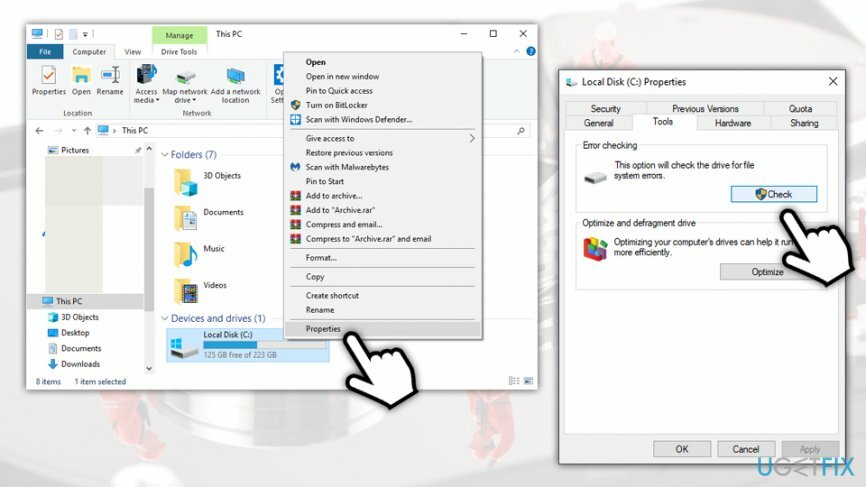
หากคุณพบว่าฮาร์ดไดรฟ์ของคุณใช้ได้ ให้ไปยังแนวทางแก้ไขปัญหาถัดไปที่จะช่วยคุณกู้คืนข้อมูลจากฮาร์ดไดรฟ์ที่ถูกลบ
กู้คืนข้อมูลจากฮาร์ดไดรฟ์ที่ถูกลบโดยใช้ซอฟต์แวร์กู้คืนข้อมูล
หากต้องการกู้คืนส่วนประกอบระบบที่จำเป็น โปรดซื้อ. เวอร์ชันลิขสิทธิ์ Reimage Reimage เครื่องมือการกู้คืน
เมื่อข้อมูลถูกวางลงในถังรีไซเคิล จะสามารถกู้คืนได้อย่างรวดเร็วเพียงแค่คลิกขวาและเลือกคืนค่า เมื่อถังรีไซเคิลว่างเปล่า ผู้ใช้จะไม่สามารถเข้าถึงข้อมูลได้อีกต่อไป อย่างไรก็ตาม ในความเป็นจริง ข้อมูลจะไม่ถูกลบอย่างถาวร – เฉพาะเส้นทางที่นำไปสู่ข้อมูลเท่านั้น ในระหว่างนี้ พื้นที่ที่กำหนดจะถูกทำเครื่องหมายว่าพร้อมสำหรับข้อมูลอื่นที่จะเขียน และตราบเท่าที่ พื้นที่ไม่ได้ถูกเขียนทับโดยข้อมูลอื่น ๆ ข้อมูลที่ดูเหมือนลบออกจะยังคงเหมือนเดิมและยังคง กู้คืนได้
ในการกู้คืนข้อมูลจากฮาร์ดไดรฟ์ที่ถูกลบ ผู้ใช้ควรใช้ซอฟต์แวร์กู้คืน ในกรณีที่มีตัวเลือกมากมาย เราเชื่อว่า Data Recovery Pro เป็นหนึ่งในตัวเลือกที่ดีที่สุด เนื่องจากมีความสามารถ การกู้คืนไฟล์หลากหลายประเภทจากที่เก็บข้อมูลประเภทต่างๆ รวมถึงกล้อง, iPod, เครื่องเล่น MP3, แฟลชไดรฟ์, ฮาร์ดไดรฟ์และ เร็ว ๆ นี้. นอกจากนี้ยังเป็นมิตรกับผู้ใช้: อนุญาตให้ดูตัวอย่างไฟล์ก่อนกู้คืน อนุญาตให้จัดเรียงไฟล์เป็นหมวดหมู่บางประเภท และอื่นๆ โดยทั่วไปมีบริการเต็มรูปแบบที่ทำให้การกู้คืนข้อมูลเป็นเรื่องง่าย
นี่คือวิธีการใช้ Data Recovery Pro:
- ดาวน์โหลด การกู้คืนข้อมูล Pro [ลิ้งค์ดาวน์โหลด]
- เปิดโปรแกรมปฏิบัติการและดำเนินการตามคำแนะนำบนหน้าจอเพื่อสิ้นสุดการติดตั้ง
- เมื่อเสร็จแล้วให้คลิกที่ Data Recovery Pro ทางลัดบนเดสก์ท็อปของคุณ
- เลือก การสแกนเต็มรูปแบบ ตัวเลือกและคลิกที่ เริ่มสแกน
- เมื่อเสร็จแล้ว คุณสามารถเลือกไฟล์ที่จะกู้คืน จากนั้นคลิกที่ ฟื้นตัว ปุ่ม
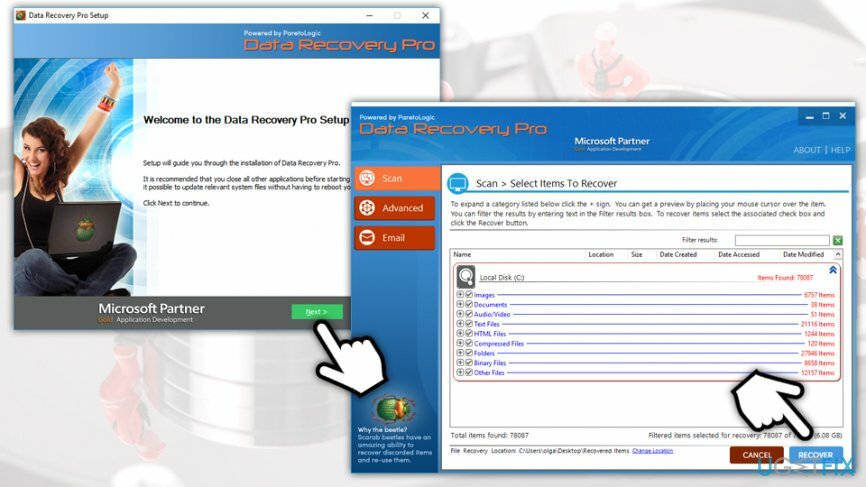
หมายเหตุ: ยิ่งคุณใช้คอมพิวเตอร์และเขียนข้อมูลลงในคอมพิวเตอร์มากเท่าใด ข้อมูลที่กู้คืนก็จะยิ่งน้อยลงเท่านั้น ดังนั้น หากคุณทราบว่าไฟล์ของคุณถูกลบออกจาก HDD คุณควรหยุดใช้เครื่องทันทีเพื่อ ได้ผลลัพธ์ที่ดีที่สุดเมื่อใช้ซอฟต์แวร์กู้คืนข้อมูล – คุณควรดาวน์โหลดซอฟต์แวร์บนอุปกรณ์ภายนอก แม้ไม่ใช่ของคุณ พีซี
อ่านเพิ่ม: คุณสามารถกู้คืนไฟล์จากฮาร์ดแวร์ที่เข้ารหัสโดยแรนซัมแวร์ได้หรือไม่
หากต้องการกู้คืนส่วนประกอบระบบที่จำเป็น โปรดซื้อ. เวอร์ชันลิขสิทธิ์ Reimage Reimage เครื่องมือการกู้คืน
แรนซัมแวร์[3] เป็นมัลแวร์ล็อกไฟล์ - ใช้วิธีการเข้ารหัสที่ซับซ้อนเพื่อล็อกไฟล์ กล่าวอีกนัยหนึ่ง ส่วนประกอบบางอย่างของข้อมูล (ขึ้นอยู่กับประเภทการเข้ารหัสและวิธีที่แฮ็กเกอร์ตั้งโปรแกรมมัลแวร์ไว้มาก) จะถูกแทนที่ และเพื่อปลดล็อก จำเป็นต้องมีคีย์เฉพาะ เพื่อให้ได้มา เหยื่อจะถูกขอให้จ่ายค่าไถ่เป็น Bitcoin หรือสกุลเงินดิจิทัลอื่น และสามารถเข้าถึงอะไรก็ได้ระหว่าง $20 ถึง $10,000 หรือมากกว่านั้น ปัจจุบัน ransomware กำลังเพิ่มขึ้นและ Djvu, โฟบอส, ธรรมและตระกูลมัลแวร์เข้ารหัสลับอื่น ๆ สร้างรายได้นับล้านให้กับนักพัฒนา[4]

ในทางเทคนิคแล้ว ผู้ใช้ที่ถูกล็อคไฟล์ต้องเผชิญกับปัญหาเดียวกัน – เป็นไปได้ไหมที่จะกู้คืนข้อมูลจากฮาร์ดไดรฟ์? คำตอบนั้นซับซ้อนมาก เนื่องจากขึ้นอยู่กับหลายปัจจัยเป็นอย่างมาก ในบางกรณี นักวิจัยด้านความปลอดภัยสามารถพัฒนาตัวถอดรหัสลับที่สามารถกู้คืนไฟล์ผู้ใช้ทั้งหมดได้ฟรี[5] อย่างไรก็ตาม ตัวแปรแรนซัมแวร์ที่ถอดรหัสได้ในไม่ช้าจะได้รับการอัปเดต และปัญหายังคงมีอยู่สำหรับผู้ใช้ที่แพร่ระบาดในเครื่องของพวกเขาด้วยเวอร์ชันใหม่เหล่านั้น
เมื่อพูดถึงซอฟต์แวร์กู้คืน มันเป็นทางเลือกหนึ่งที่เสนอให้โดยทั่วไปสำหรับไฟล์ที่ล็อกด้วยแรนซัมแวร์ อย่างไรก็ตาม เครื่องมือการกู้คืน เช่น Data Recovery Pro หรือ ShadowExplorer จำเป็นต้องมีสถานการณ์พิเศษเพื่อให้ทำงานได้ อย่างไรก็ตาม ผู้ใช้ควรระวังว่าพวกเขาจำเป็นต้องลบมัลแวร์ก่อนที่จะพยายามกู้คืนไฟล์ – เราขอแนะนำให้ใช้ Reimageเครื่องซักผ้า Mac X9 สำหรับงาน
สรุปแล้ว หากไฟล์ของคุณได้รับการเข้ารหัส เรายังแนะนำให้คุณลองใช้เครื่องมือการกู้คืนข้อมูลก่อนที่จะยอมสละหรือจ่ายค่าไถ่ให้กับอาชญากรไซเบอร์ เพื่อหลีกเลี่ยงสถานการณ์ที่ไม่พึงประสงค์ ให้แน่ใจว่าคุณสำรองไฟล์ของคุณเป็นประจำ!
กู้คืนไฟล์และส่วนประกอบระบบอื่นๆ โดยอัตโนมัติ
ในการกู้คืนไฟล์และส่วนประกอบระบบอื่นๆ คุณสามารถใช้คำแนะนำฟรีโดยผู้เชี่ยวชาญ ugetfix.com อย่างไรก็ตาม หากคุณรู้สึกว่าไม่มีประสบการณ์เพียงพอที่จะใช้กระบวนการกู้คืนทั้งหมดด้วยตนเอง เราขอแนะนำให้ใช้โซลูชันการกู้คืนตามรายการด้านล่าง เราได้ทดสอบแต่ละโปรแกรมเหล่านี้และประสิทธิภาพสำหรับคุณแล้ว ดังนั้นสิ่งที่คุณต้องทำคือปล่อยให้เครื่องมือเหล่านี้ทำงานทั้งหมด
เสนอ
ทำมันตอนนี้!
ดาวน์โหลดซอฟต์แวร์กู้คืนความสุข
รับประกัน
ทำมันตอนนี้!
ดาวน์โหลดซอฟต์แวร์กู้คืนความสุข
รับประกัน
หากคุณกำลังมีปัญหาเกี่ยวกับ Reimage คุณสามารถติดต่อผู้เชี่ยวชาญด้านเทคโนโลยีของเราเพื่อขอความช่วยเหลือจากพวกเขา ยิ่งคุณให้รายละเอียดมากเท่าไหร่ โซลูชันก็จะยิ่งดีขึ้นเท่านั้น
กระบวนการซ่อมแซมที่ได้รับสิทธิบัตรนี้ใช้ฐานข้อมูล 25 ล้านส่วนประกอบที่สามารถแทนที่ไฟล์ที่เสียหายหรือสูญหายในคอมพิวเตอร์ของผู้ใช้
ในการซ่อมแซมระบบที่เสียหาย คุณต้องซื้อ. เวอร์ชันลิขสิทธิ์ Reimage เครื่องมือกำจัดมัลแวร์

VPN เป็นสิ่งสำคัญเมื่อพูดถึง ความเป็นส่วนตัวของผู้ใช้. เครื่องมือติดตามออนไลน์ เช่น คุกกี้ ไม่เพียงแต่สามารถใช้ได้โดยแพลตฟอร์มโซเชียลมีเดียและเว็บไซต์อื่นๆ แต่ยังรวมถึงผู้ให้บริการอินเทอร์เน็ตและรัฐบาลของคุณด้วย แม้ว่าคุณจะใช้การตั้งค่าที่ปลอดภัยที่สุดผ่านเว็บเบราว์เซอร์ของคุณ คุณยังคงสามารถติดตามผ่านแอพที่เชื่อมต่อกับอินเทอร์เน็ตได้ นอกจากนี้ เบราว์เซอร์ที่เน้นความเป็นส่วนตัว เช่น Tor ไม่ใช่ตัวเลือกที่ดีที่สุดเนื่องจากความเร็วในการเชื่อมต่อลดลง ทางออกที่ดีที่สุดสำหรับความเป็นส่วนตัวสูงสุดของคุณคือ อินเทอร์เน็ตส่วนตัว – ไม่เปิดเผยตัวตนและปลอดภัยทางออนไลน์
ซอฟต์แวร์กู้คืนข้อมูลเป็นหนึ่งในตัวเลือกที่สามารถช่วยคุณได้ กู้คืนไฟล์ของคุณ. เมื่อคุณลบไฟล์ ไฟล์จะไม่หายไปในอากาศ – ไฟล์จะยังคงอยู่ในระบบของคุณตราบเท่าที่ไม่มีการเขียนข้อมูลใหม่ไว้ด้านบน การกู้คืนข้อมูล Pro เป็นซอฟต์แวร์กู้คืนข้อมูลที่ค้นหาสำเนาการทำงานของไฟล์ที่ถูกลบภายในฮาร์ดไดรฟ์ของคุณ ด้วยการใช้เครื่องมือนี้ คุณสามารถป้องกันการสูญเสียเอกสารที่มีค่า งานโรงเรียน รูปภาพส่วนตัว และไฟล์สำคัญอื่นๆ